2.5 Регистрация текстового документа (PDF)
Для регистрации документа делопроизводителю в карточке документа в статусе «Подписан» необходимо нажать на кнопку ![]() . В результате на экране отобразится окно регистрации документа (Рисунок 2.15).
. В результате на экране отобразится окно регистрации документа (Рисунок 2.15).
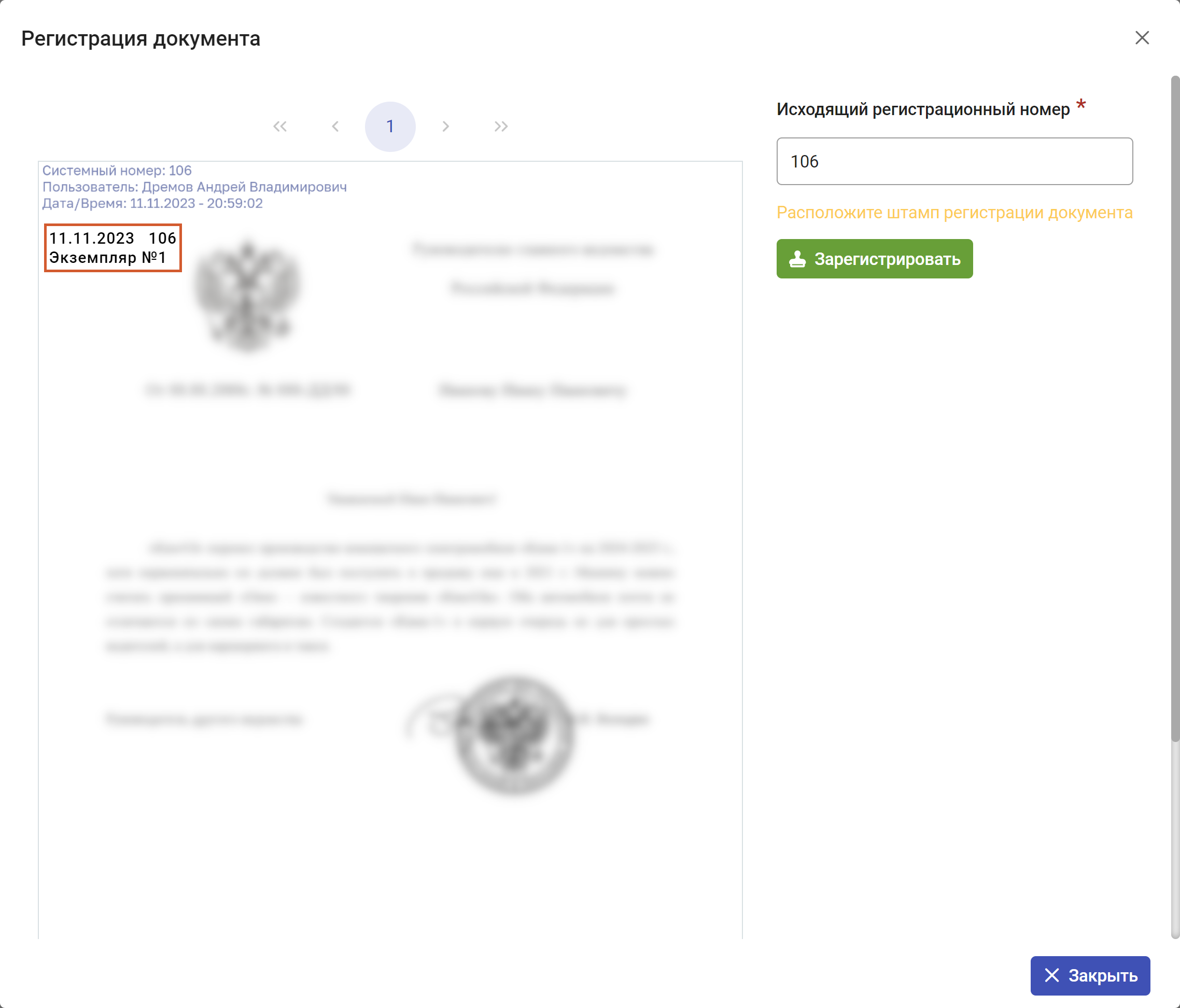
Рисунок 2.15. Окно «Регистрация документа»
В левой части окна отображается текущая страница основного документа с нанесёнными штампами (Рисунок 2.16):
- Штамп с информацией о просмотре документа (виден только текущему пользователю и не отправляется с документом).
- Штамп регистрации с указанием регистрационного номера, даты регистрации и номера экземпляра.
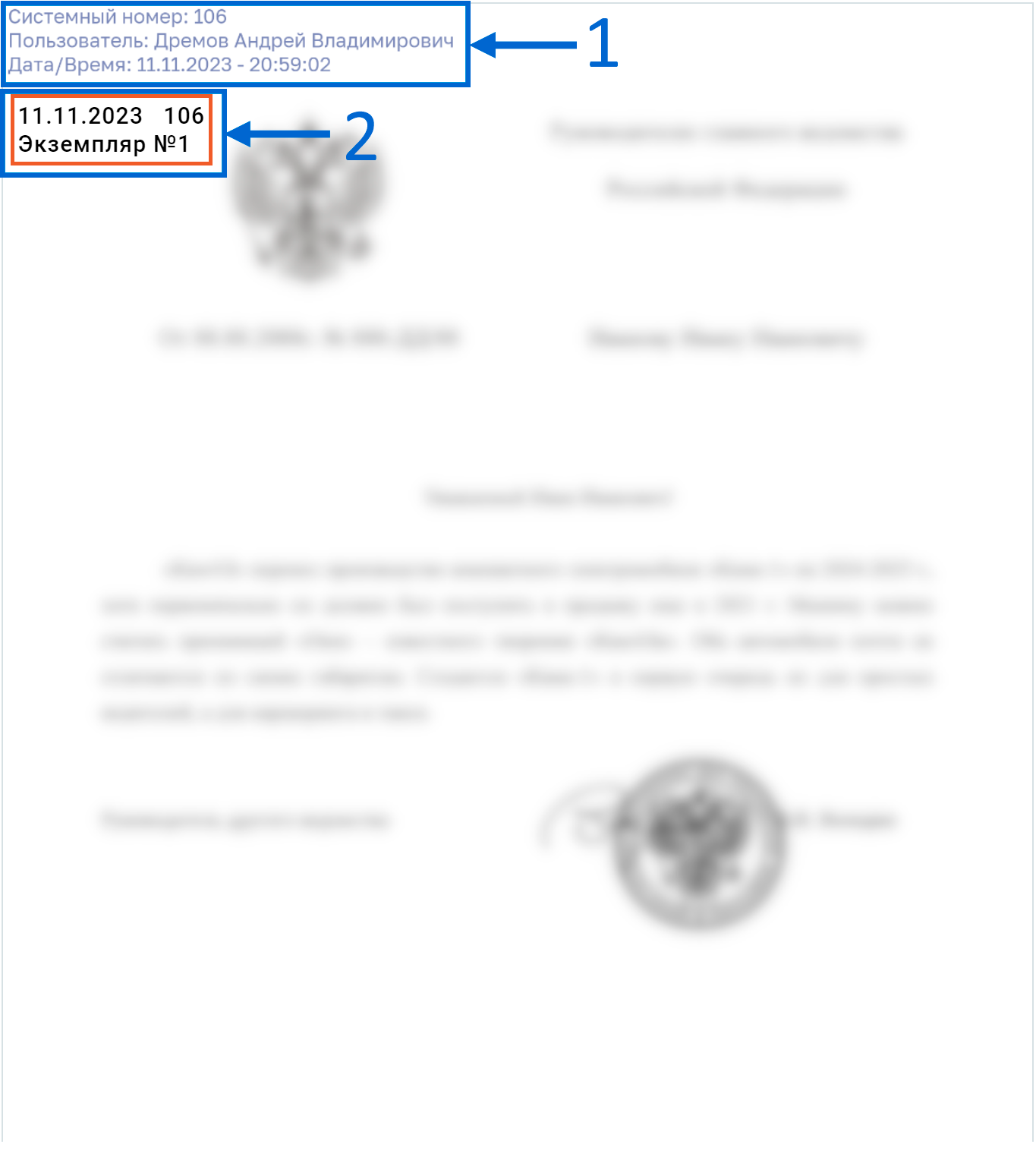
Рисунок 2.16. Страница документа с штампами о просмотре и регистрации
Внимание: Если на этапе просмотра документа в окне «Регистрация документа» обнаружено наличие номера экземпляра до наложения автоматического штампа, документ не следует регистрировать и отправлять. В этом случае нужно подготовить новый документ и создать для него новую карточку. При подготовке документа для загрузки в Программу не требуется указывать номер экземпляра. Штамп с номером экземпляра формируется Программой автоматически. Документ со штампом «Экземпляр №1» остаётся у отправителя документа, а получателям направляется 2й и последующие экземпляры документа с автоматическим изменением номера экземпляра на штампе (Рисунок 2.17).
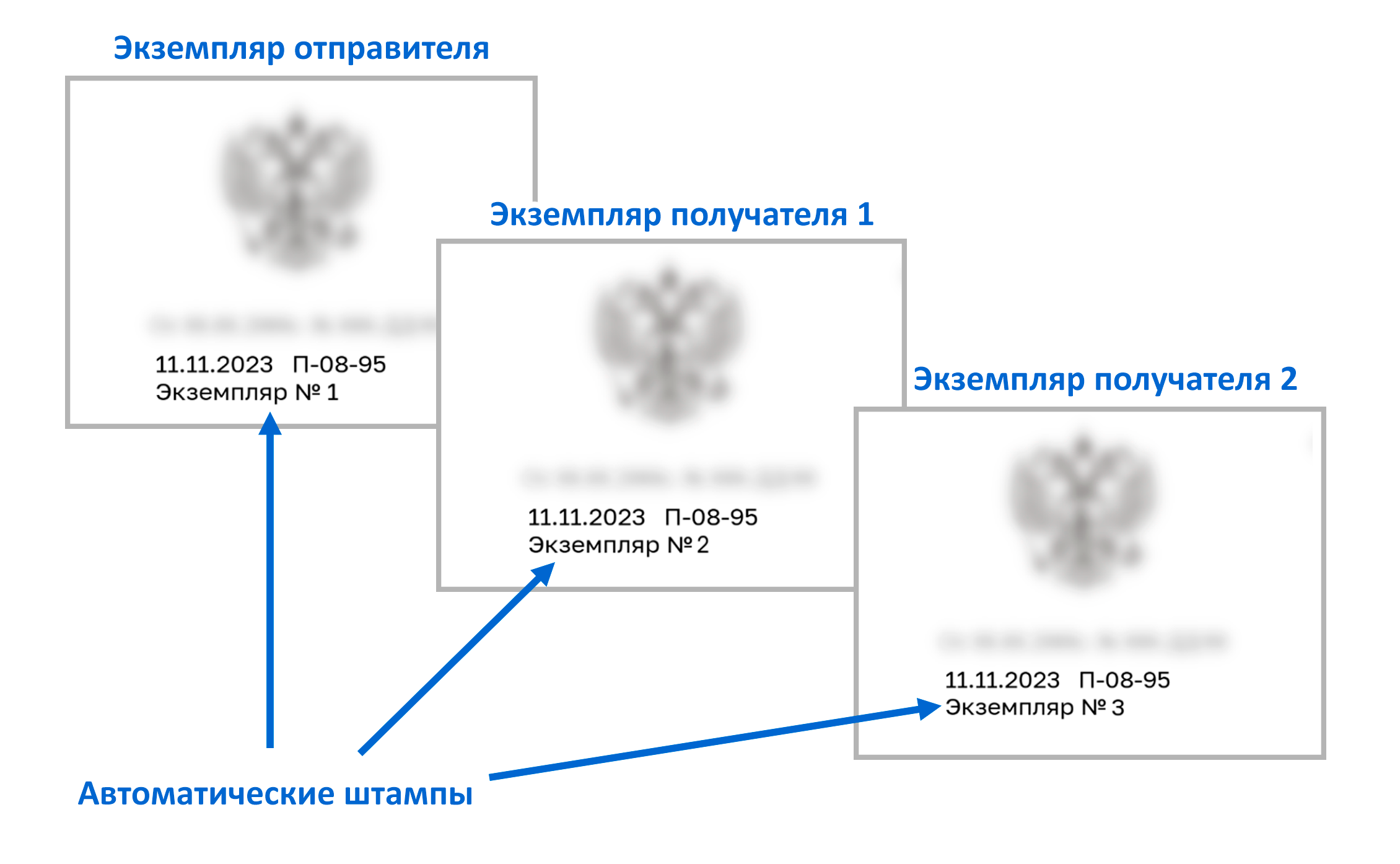
Рисунок 2.17. Принцип автоматической генерации штампов на экземплярах документов
Штамп размещается только на одной странице документа. Чтобы разместить штамп на другой странице, следует перейти на другую страницу, используя навигацию по страницам, отображаемую над документом.
Для перемещения штампа регистрации необходимо навести курсор мыши на штамп, и, зажав левую кнопку, разместить его в нужном месте. Пример изменённого расположения штампа показан на Рисунок 2.18.
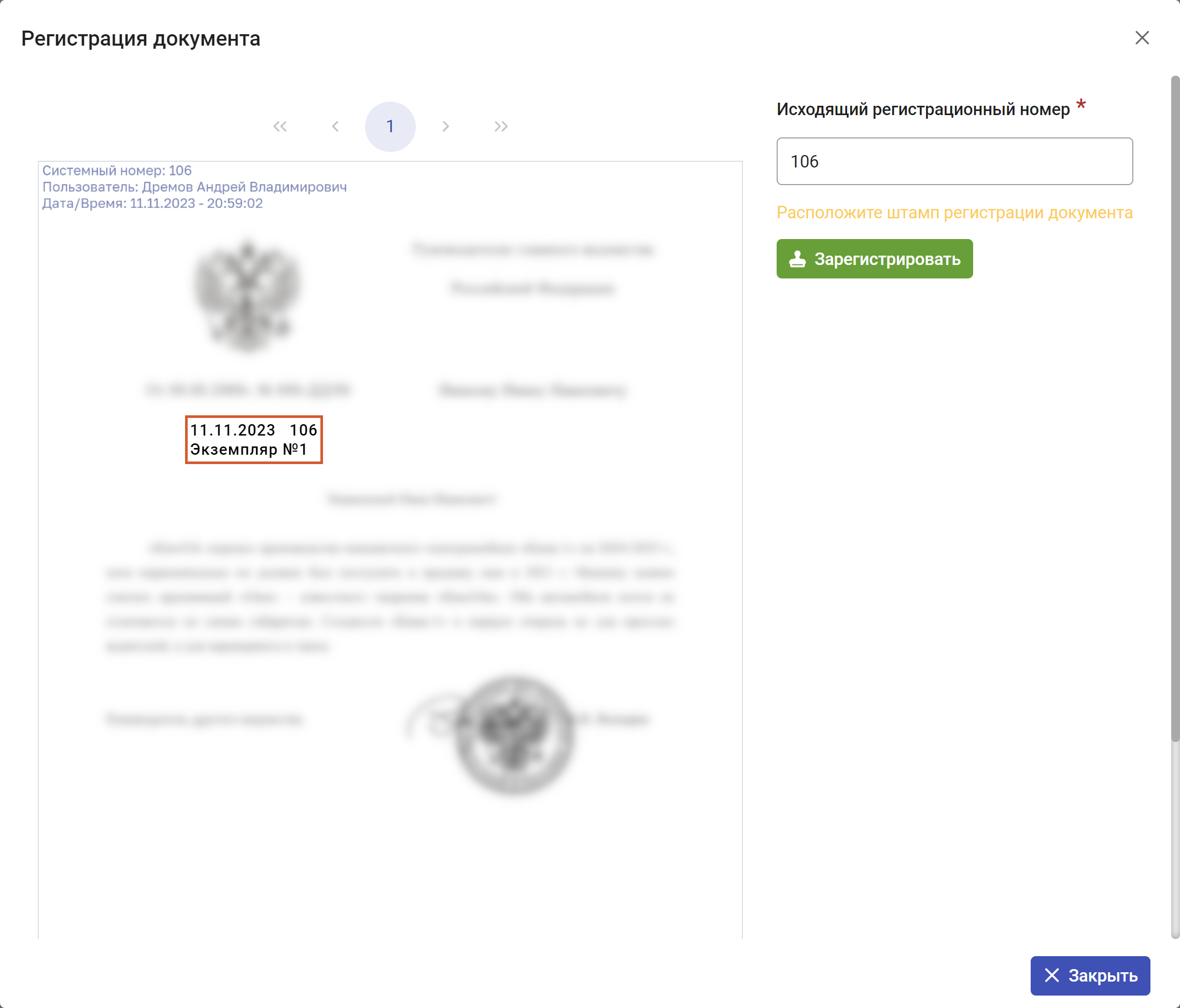
Рисунок 2.18. Пример расположения штампа регистрации
В правой части окна располагается поле ввода регистрационного номера (Рисунок 2.19), под которым будет зарегистрирован исходящий документ.
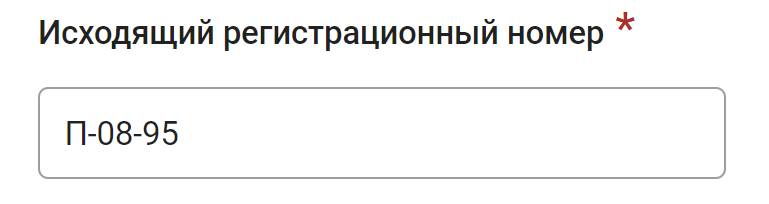
Рисунок 2.19. Поле ввода регистрационного номера
Номер в этом поле устанавливается Программой автоматически, однако делопроизводитель может изменить его вручную.
Примечание: Если делопроизводитель изменил регистрационный номер, но не завершил регистрацию документа, то изменённый номер не сохранится.
Для присвоения введённого регистрационного номера документу следует нажать кнопку ![]() . В результате регистрационный номер будет присвоен документу (без возможности изменения), а карточка документа примет статус «Зарегистрирован».
. В результате регистрационный номер будет присвоен документу (без возможности изменения), а карточка документа примет статус «Зарегистрирован».
В области документа появится штамп электронной подписи руководителя, подписавшего документ. Делопроизводитель может изменить положение штампа, перетащив его в нужное место, зажав левую кнопку мыши (Рисунок 2.20).
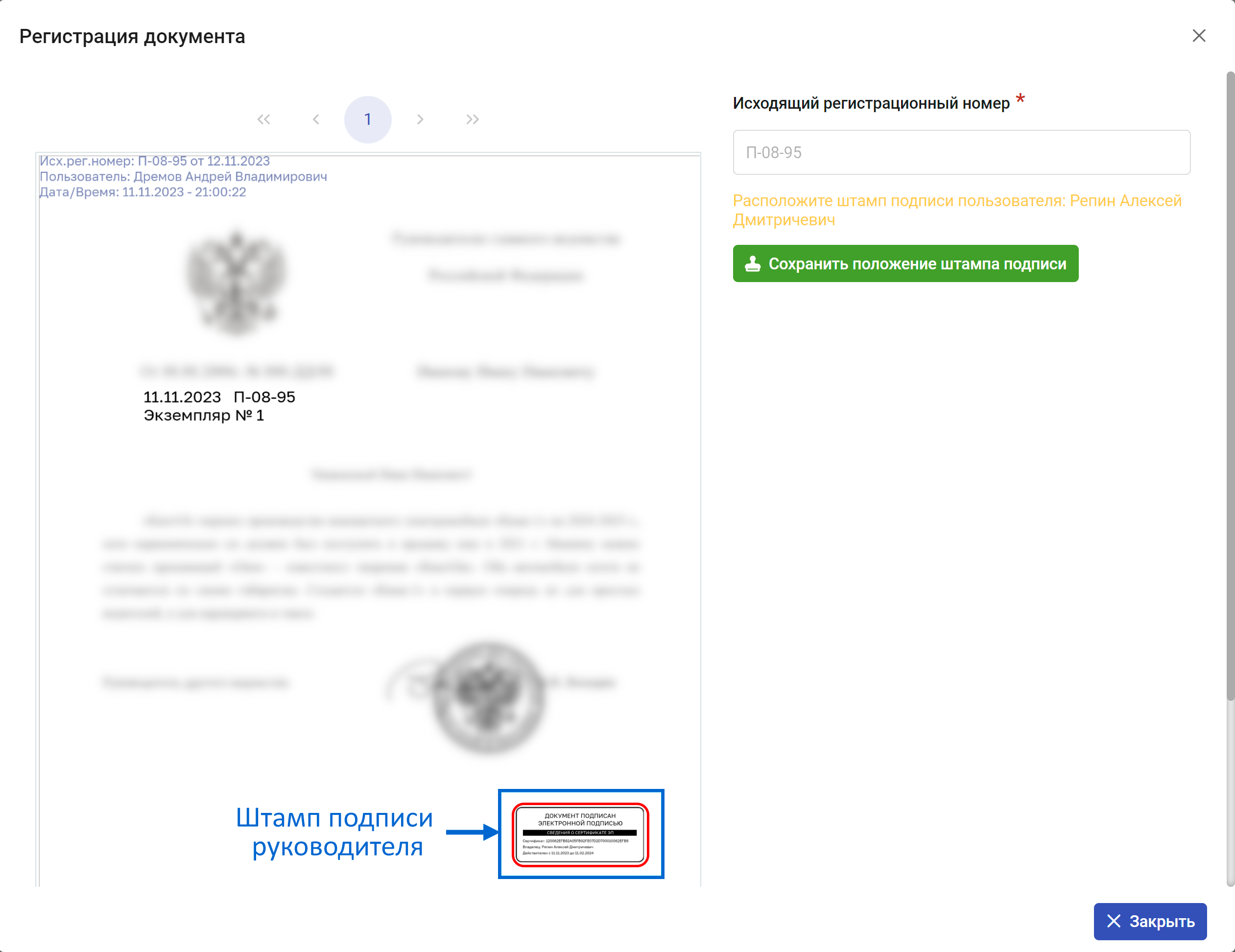
Рисунок 2.20. Расположение штампа подписи подписанта
Для сохранения положения штампа подписи документа следует нажать на кнопку ![]() .
.
Если документ подписали несколько пользователей, то Программа предложит расположить штамп подписи следующего пользователя, подписавшего документ. Действия повторятся, пока не будут размещены штампы всех пользователей, подписавших документ.
Внимание: Основной документ может подписать только пользователь с активной ролью «Руководитель». Если делопроизводителю необходимо подписывать документы электронной подписью, то администратор должен активировать роль «Руководитель» для делопроизводителя. Для возможности подписи документа делопроизводителем необходимо на этапе создания карточки документа указать делопроизводителя в поле «Подписанты». Процесс подписания документа описан в курсе «Работа руководителя в АРМ МЭДО ДСП».
После расположения штампов в окне «Регистрация документа» появится кнопка ![]() (Рисунок 2.21).
(Рисунок 2.21).
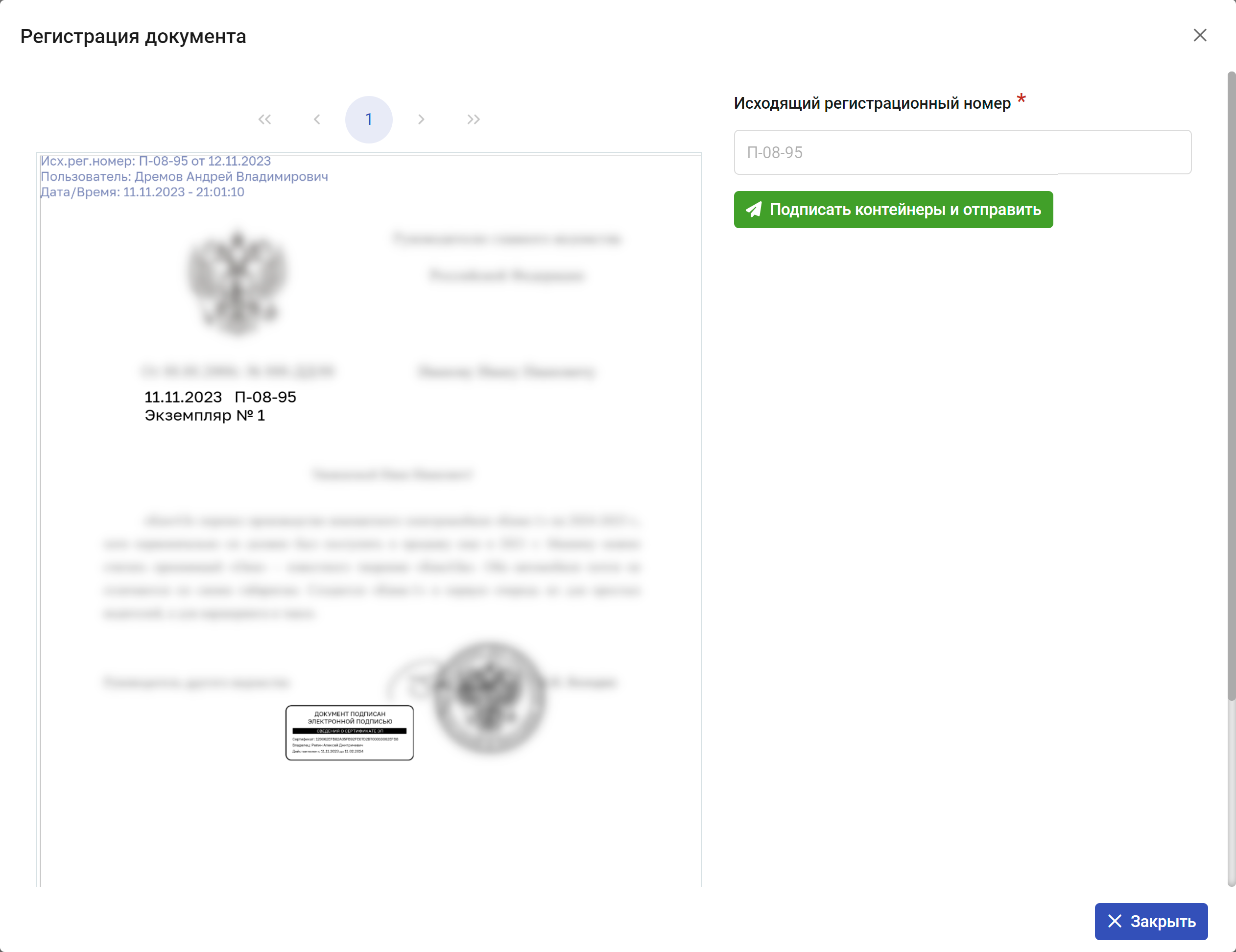
Рисунок 2.21. Окно «Регистрация документа» после завершения размещения штампов